All’interno di questa guida andremo a vedere come creare un video corso e venderlo attraverso le funzionalità di Framework360.
Al fine di rendere più semplice l’apprendimento del processo divideremo questa guida tutorial in due sezioni:
- Creazione del video corso
- Come vendere i video corsi
Bene non ci resta che andare a scoprire subito come creare il nostro video corso!
1. Creazione del video corso
Framework360 ci dà la possibilità di vendere i video corsi postati su Vimeo o YouTube, consigliamo l’utilizzo di queste piattaforme in quanto sono le più indicate per la riproduzione di video in streaming.
Dopo aver realizzato il video corso su una delle piattaforme precedentemente citate dobbiamo creare e segmentare il video corso sul nostro sito web attraverso Framework360.
STEP 1: INSTALLIAMO IL PLUGIN VIDEO CORSI
Rechiamoci all’interno della voce del menù principale di Framework360 Plugin seguendo i seguenti passaggi:
Personalizzazione > Plugin
A questo punto cerchiamo il plugin Video Corsi e istalliamolo.
Una volta istallato il plugin ci comparirà all’interno del menù principale di Framework360 la sezione Video Corsi all’interno della quale troveremo, appunto, tutti i video corsi da noi realizzati.
Per creare un nuovo video corso clicchiamo sul pulsante in alto a destra Aggiungi che ci porterà all’interno della pagina di personalizzazione in cui sono presenti due tab:
- Tab Dati videocorso
- Tab Limitazioni
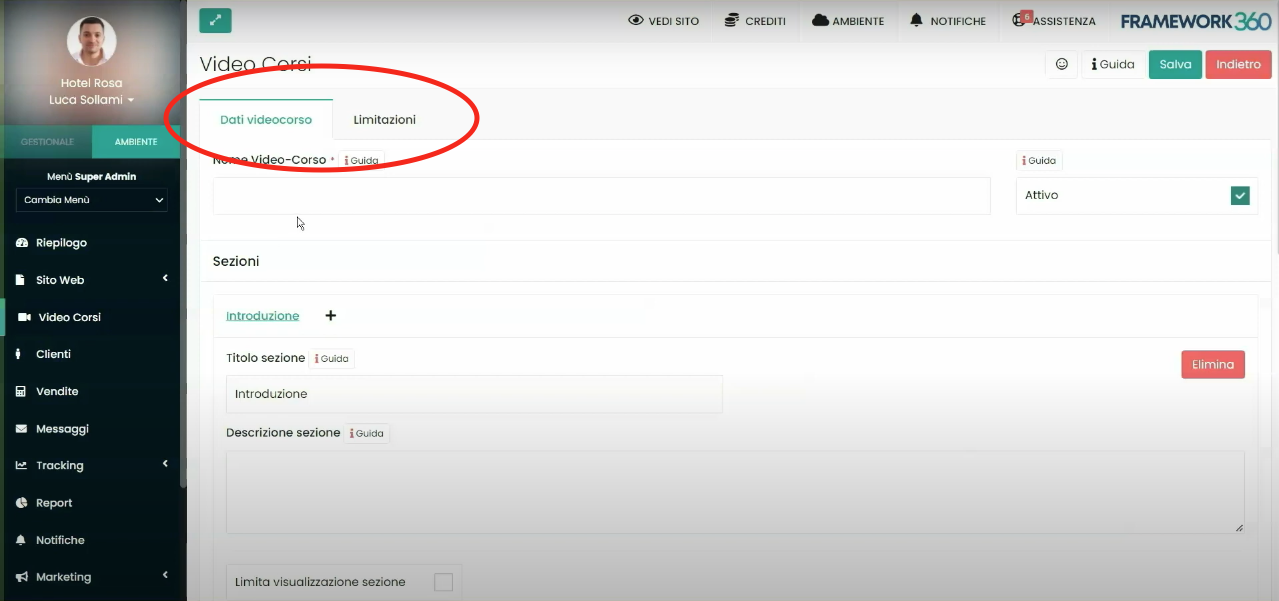
Andiamo a vedere ora cosa possiamo fare all’interno dei due tab sopra citati.
STEP 2: TAB DATI VIDEOCORSO
All’interno del tab Videocorso per prima cosa andremo a dare un nome al nostro Videocorso e, successivamente, sotto la voce Sezioni potremmo andare a creare le varie sezioni del nostro videocorso.
Andiamo a creare la prima sezione inserendo il nome della sezione (nel nostro esempio la chiameremo Introduzione) e la descrizione.
Continuando a scorrere nella pagina di personalizzazione potremmo inserire, abilitando la voce Limita visualizzazione sezione, una limitazione per la visione della nostra sezione in base a svariati parametri che Framework 360 ci mette a disposizione come, ad esempio, data e ora in cui si accede, anagrafica dell’utente o tipologia di dispositivo con cui si accede.
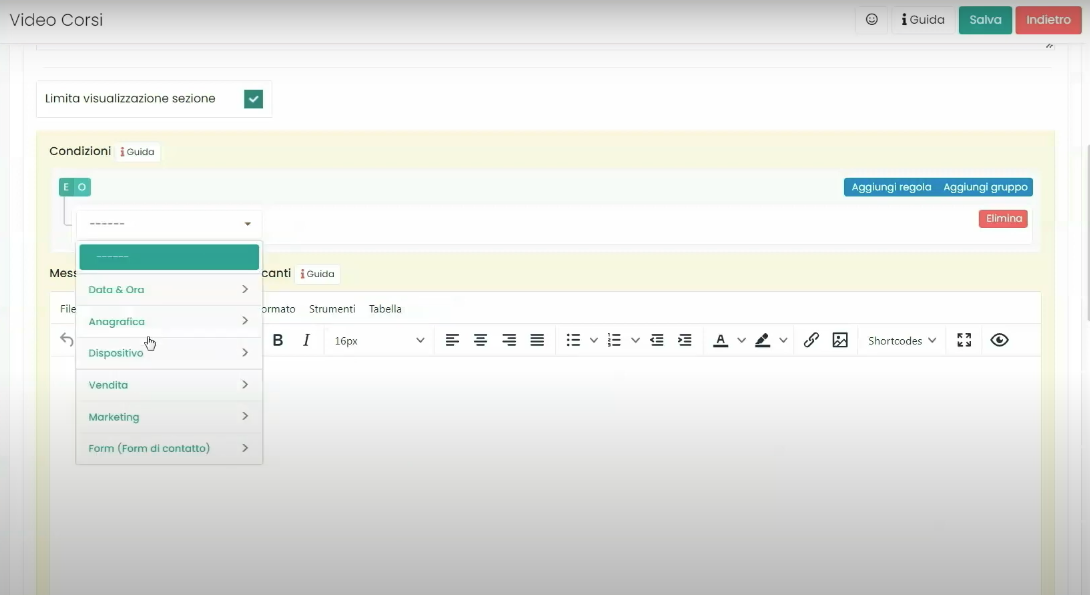
Continuando a scorrere troveremo la voce Video lezioni in cui potremmo aggiungere tutte le lezioni della sezione. Per creare le video lezioni dovremmo inserire il link del video caricato su Vimeo o YouTube, il nome e la descrizione della lezione come mostrato in figura:
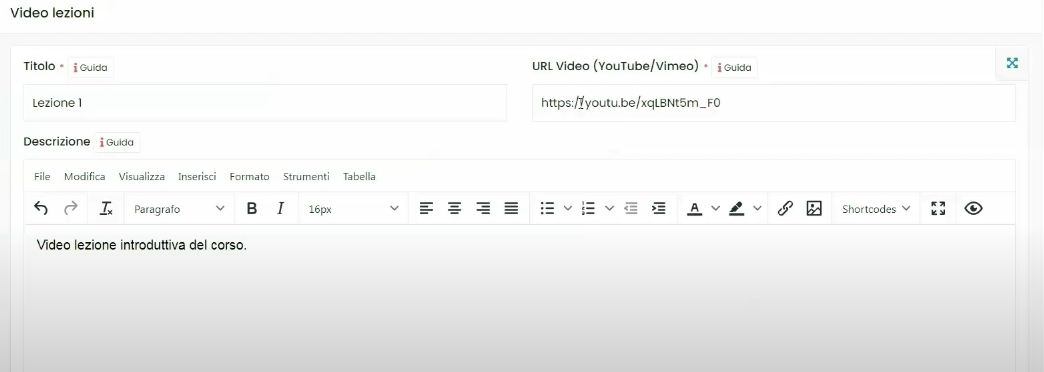
Una volta inserite tutte le lezioni della sezione tornando in alto nella pagina di personalizzazione potremmo inserire la sezione successiva attraverso il simbolo + presente accanto al nome della sezione appena creata come evidenziato nella figura successiva:
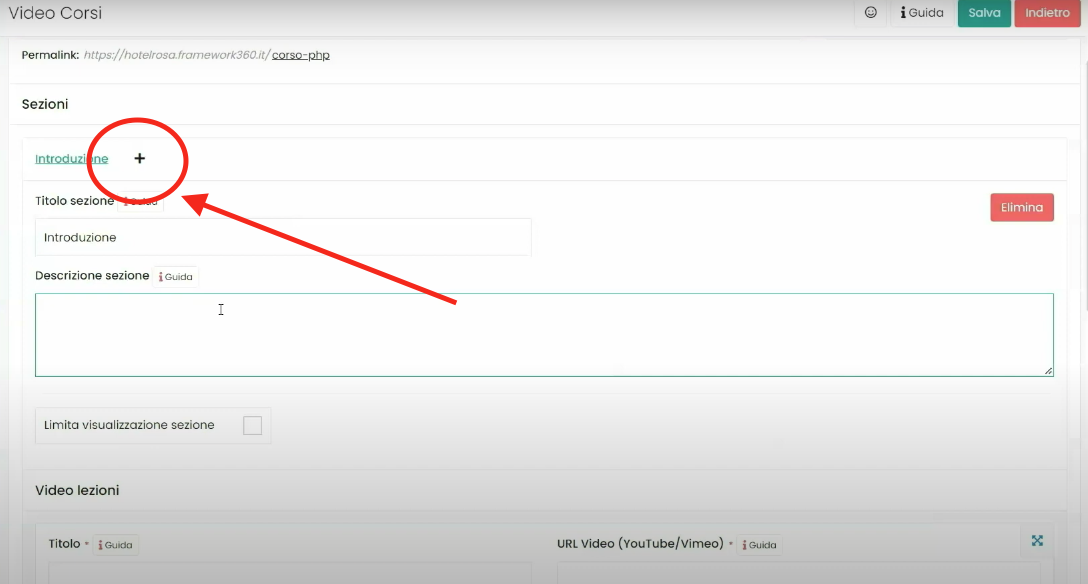
Analogamente a quanto fatto per la prima sezione andremo ad inserire le lezioni all’interno della nuova sezione appena creata.
Una volta completate tutte le sezioni del video corso potremmo andare a definire delle limitazioni per la visione del video corso come spiegato al prossimo step.
STEP 2: TAB LIMITAZIONI
All’interno del tab Limitazioni potremmo andare a limitare la visione del video corso solo a determinati utenti in base a svariati parametri che Framework 360 ci mette a disposizione, in maniera analoga a quanto abbiamo visto prima con la voce Limita visualizzazione sezione nel tab Dati videocorso, solo che la voce Limita visualizzazione sezione ci permette di limitare la visione di una singola sezione, mentre, il tab Limitazioni ci permette di limitare la visione dell’intero video corso.
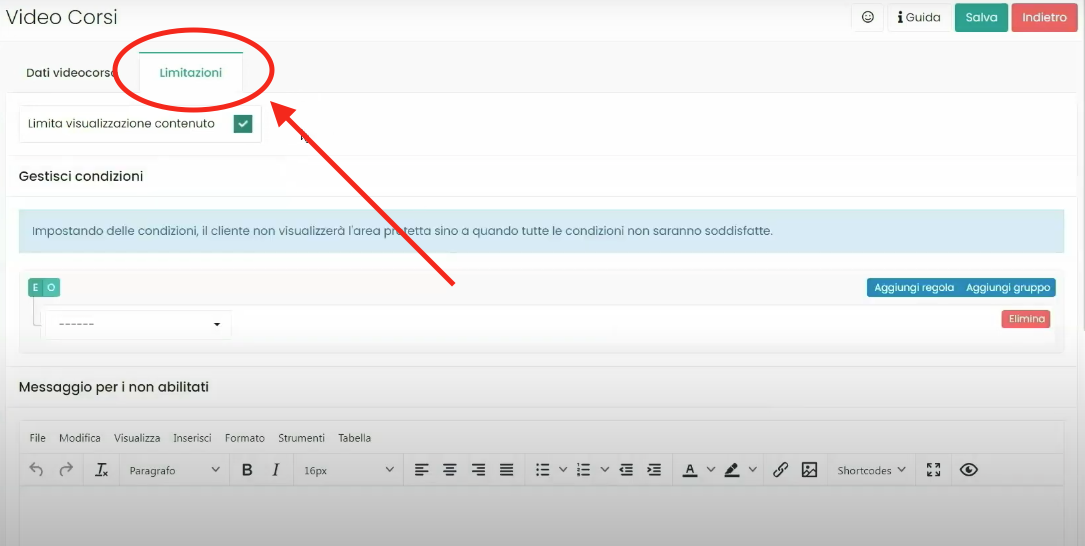
L’utilizzo di questa funzione è molto interessante nel momento in cui volessimo vendere il nostro video corso e quindi limitarne la visione sono agli utenti abbonati come spiegheremo più avanti.
Una volta creato il video corso non ci resta che salvare ed accederci attraverso il Permalink generato sotto al nome che abbiamo dato al videocorso nella tab Dati videocorso:
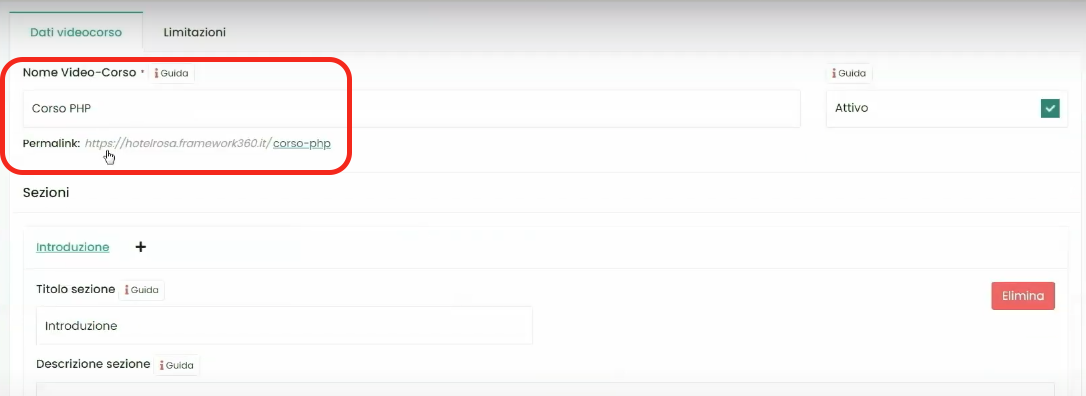
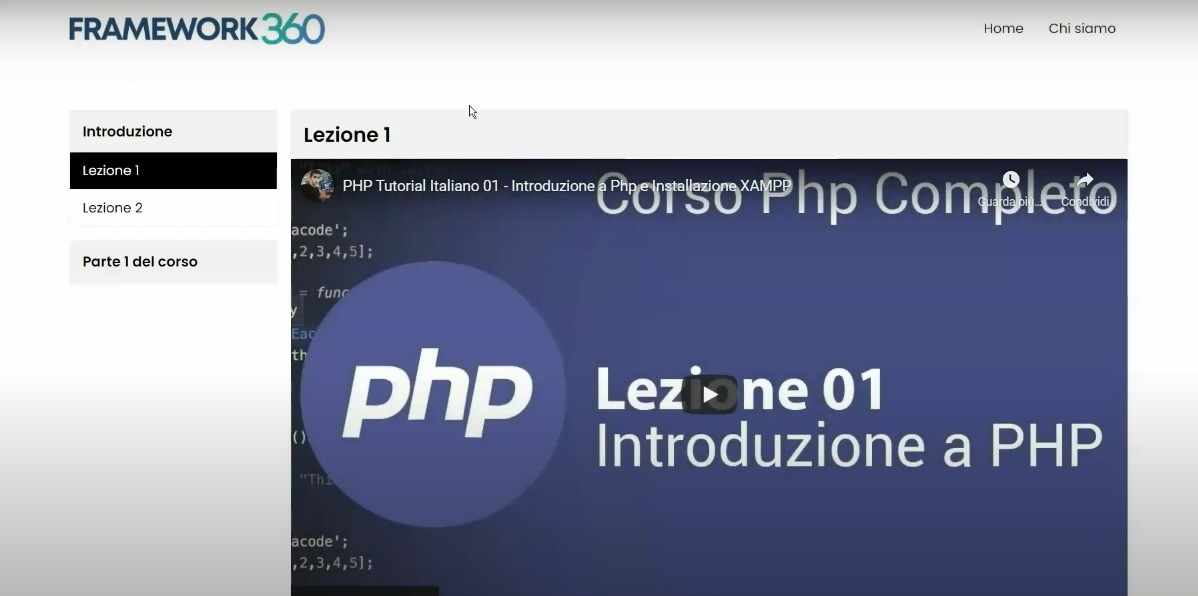
2. Come vendere i video corsi
Ora andremo a vedere come vendere il video corso che abbiamo appena creato in pochi semplici step!
STEP 1: CREIAMO UNA MEMBERSHIP
Per poter vendere un videocorso sul nostro sito web la prima cosa fondamentale da fare sarà quella di andare a creare una Membership, questa ci permetterà di rendere fruibile il video corso solo a coloro che acquisteranno l’abbonamento.
Per prima cosa andiamo ad installare il plugin Membership sul nostro ambiente Framework360. Rechiamoci all’interno della voce del menù principale di Framework360 Plugin seguendo i seguenti passaggi:
Personalizzazione > Plugin
A questo punto cerchiamo il plugin Membership e istalliamolo.
Una volta istallato ci comparirà all’interno del menù principale di Framework360 la sezione Membership all’interno della quale troveremo la voce Lista Piani.
Attraverso la voce Lista Piani potremmo creare i pacchetti di abbinamenti o di acquisti una tantum cliccando sulla pulsante in alto a destra Aggiungi. Una volta dentro potremmo andare a personalizzare tutte le informazioni del piano che vogliamo creare.
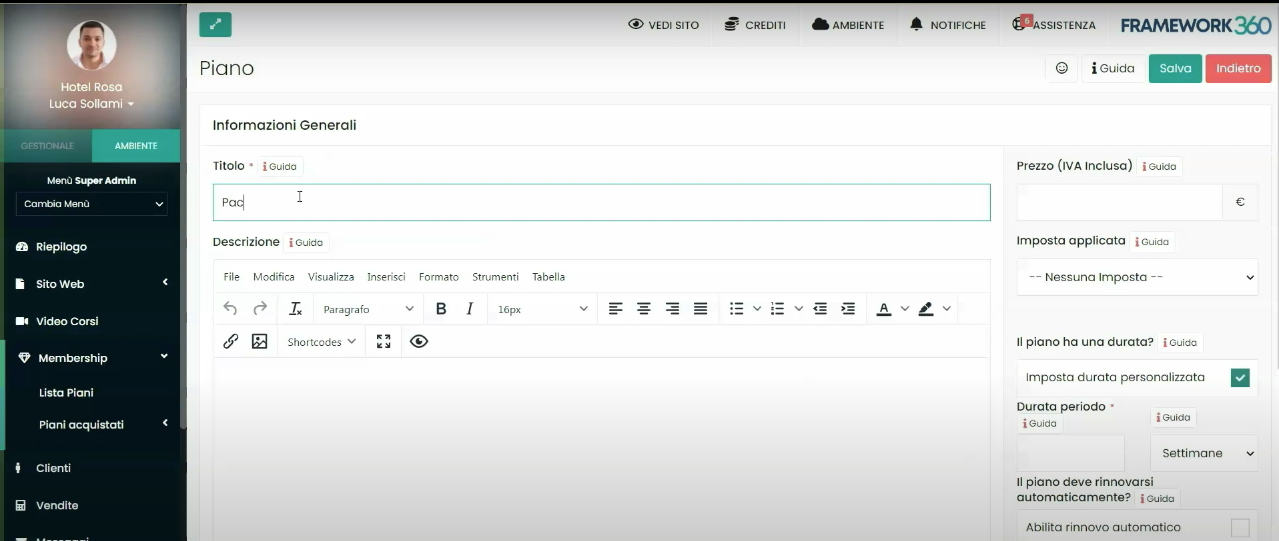
Potremmo andare a definire il nome del piano, la descrizione, il prezzo, l’eventuale imposta (come per esempio l’IVA), la durata del piano, la possibilità di rinnovo automatico ed eventualmente anche il periodo di prova.
Una volta creato il nostro piano bisognerà rendere fruibile il videocorso solo agli utenti che hanno acquistano il piano; per fare questo dovremmo recarci nel tab Limitazione (di cui abbiamo parlato allo step 2 della sezione Creazione del video corso) del nostro video corso ed attivare come limitazione la Membership appena creata.
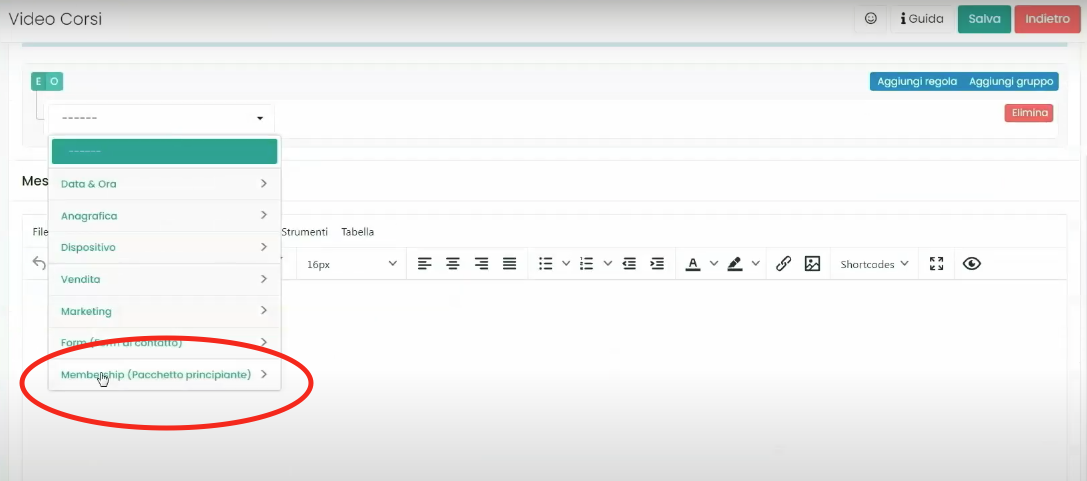
STEP 2: CREAZIONE DELLA LISTA PIANI
Bene fino ora abbiamo visto come creare il video corso e come renderlo fruibile solo a coloro che hanno effettuato il pagamento di un piano piano, però per poter vendere un video corso dovremmo andare anche a creare una pagina del nostro sito web dove sono presenti tutti i videocorsi acquistabili, in modo che il cliente potrà accedere a tale pagina per poter acquistare i nostri video corsi.
Per fare ciò andremo a creare una nuova pagina sul nostro sito web recandoci, appunto, nella voce Pagine presente all’interno del menù principale di Framework360 seguendo i seguenti passaggi:
Sito Web > Pagine
A questo punto clicchiamo sul pulsante in alto a destra Aggiungi per creare una nuova pagina.
Una volta dentro la schermata di creazione della nuova pagina andremo a dare un nome alla pagina ed attraverso il Visual Builder di Framework360 andremo ad inserire il contenuto Lista Piani come mostrato in figura:
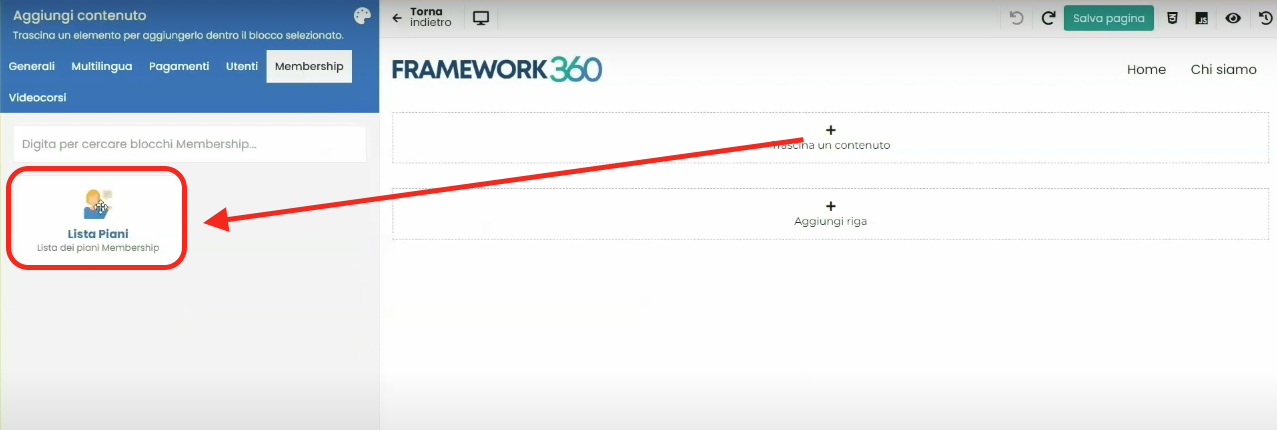
Una volta inserito e personalizzato a nostro piacimento il contenuto Lista Piani non dovremmo fare altro che cliccare sul pulsante in alto a destra Salva Pagina.
Una volta creata la pagina potremmo anche renderla visibile all’interno del Menù Principale presente nell’Header del sito web, per fare ciò andiamo sulla voce Menù del menù principale di Framework360, una volta dentro andiamo a modificare il Menù Principale ed andiamo ad inserire al suo interno la pagina appena creata dove sono presenti i vari pacchetti dei nostri video corsi.
STEP 3: RENDIAMO DISPONIBILE IL CORSO ALL’INTERNO DELLE RISORSE CLIENTI
Ora l’ultima cosa che ci resta da fare è quella di rendere disponibile il video corso una volta acquistato all’interno della voce Risorse dell’area clienti.
Per prima cosa dovremmo installare il plugin Risorse Clienti. Per installare il plugin rechiamoci all’interno della voce Plugin attraverso il menù principale di Framework360 seguendo i seguenti passaggi:
Personalizzazioni > Plugin
Una volta all’interno cerchiamo il nostro plugin Risorse clienti ed installiamolo.
Al completamento dell’installazione ritroveremo il plugin all’interno del menù principale sotto la voce Sito Web come mostrato in figura:
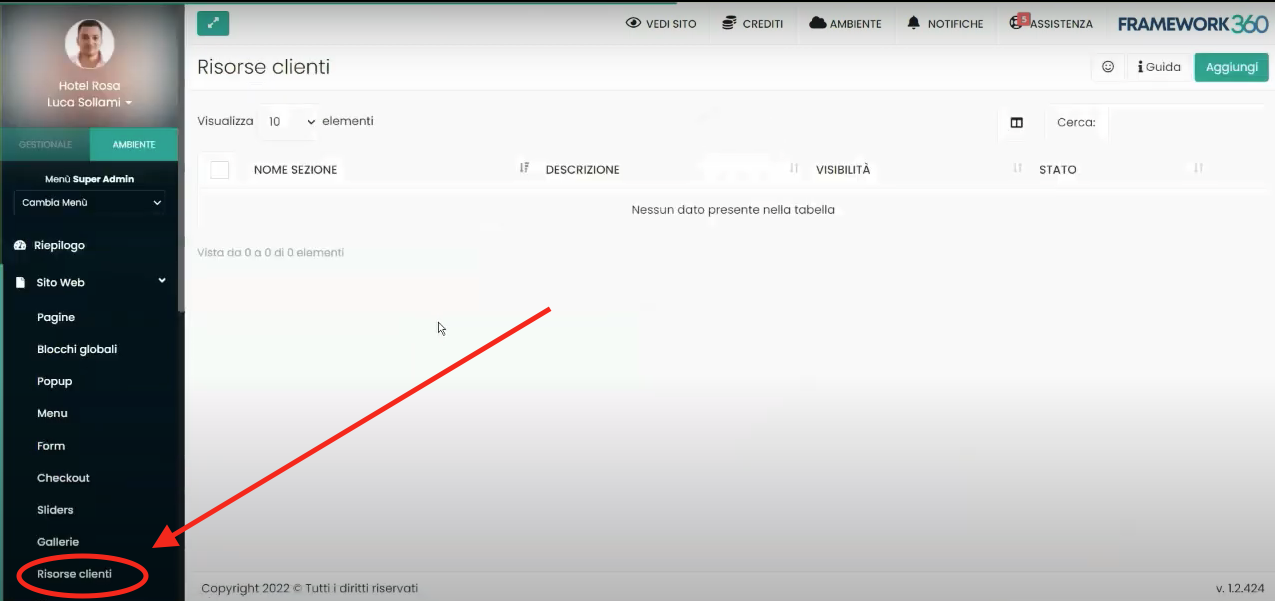
Dopo aver istallato il plugin prima di andare a creare le risorse che vogliamo rendere disponibili ai nostri utenti (nel nostro caso la risorsa sarà il videocorso acquistato) dovremmo andare a rendere disponibile all’interno del menù principale del nostro sito web l’Area Utente.
Per fare questo andiamo all’intero della sottovoce Menù del menù principale di Framework360 seguendo i seguenti passaggi:
Sito Web > Menù
Una volta dentro clicchiamo sull’elemento Menù Principale ed andiamo ad aggiungere all’interno del menù l’Area Utente:
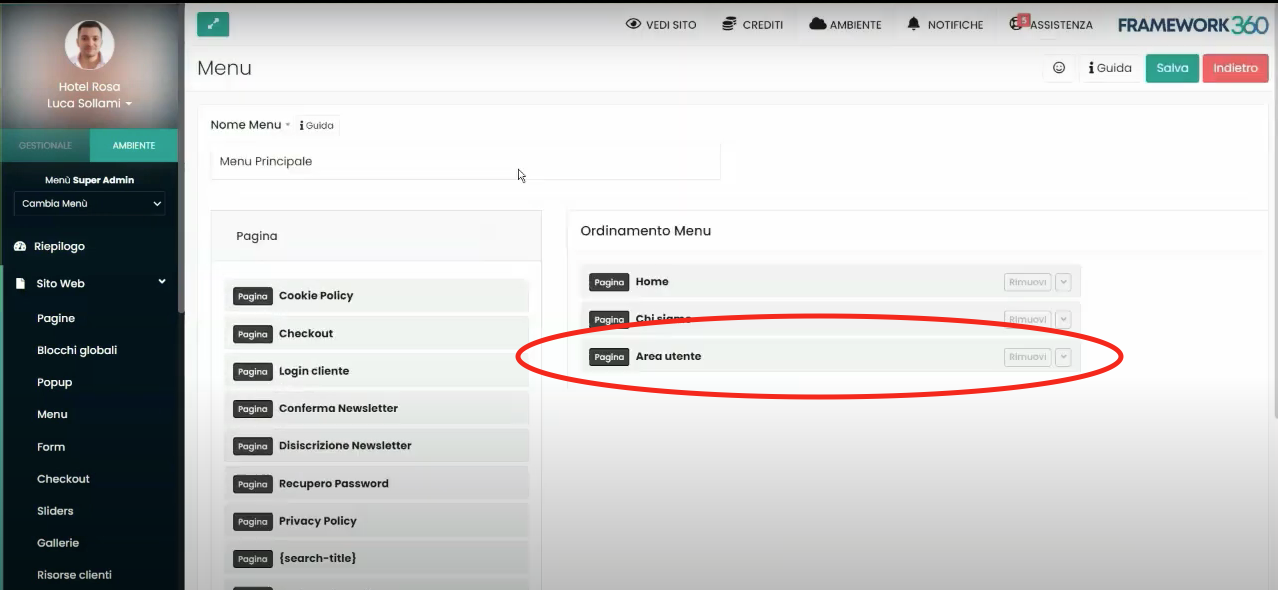
Fatto! Ora all’interno del menù principale del nostro sito web ci comparirà l’Area Utente come mostrato nell’esempio seguente:
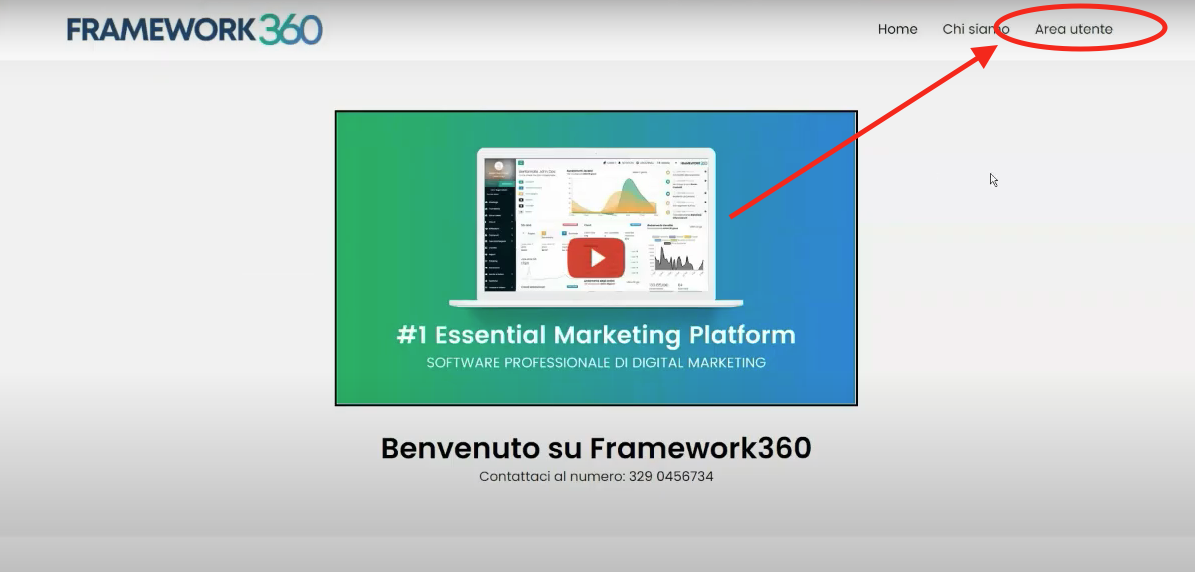
Cliccando sull’Area Utente il nostro visitatore, dopo aver fatto il login, ritroverà un nuovo tab chiamato Risorse:
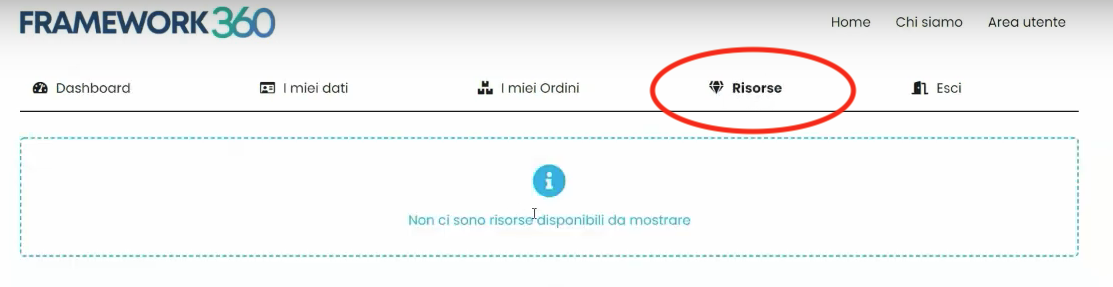
All’interno di questo tab compariranno le risorse che noi decideremmo di rendere disponibile, nel nostro caso dovremmo rendere disponibile il video corso acquistato. Per rendere disponibile il videocorso rechiamoci nuovamente all’interno nella sottovoce del menù principale Risorse Cliente ed andiamo a cliccare sul pulsante in alto a destra Aggiungi per aggiungere come risorsa il nostro video. A questo punto ci troveremo di fronte alla seguente schermata:
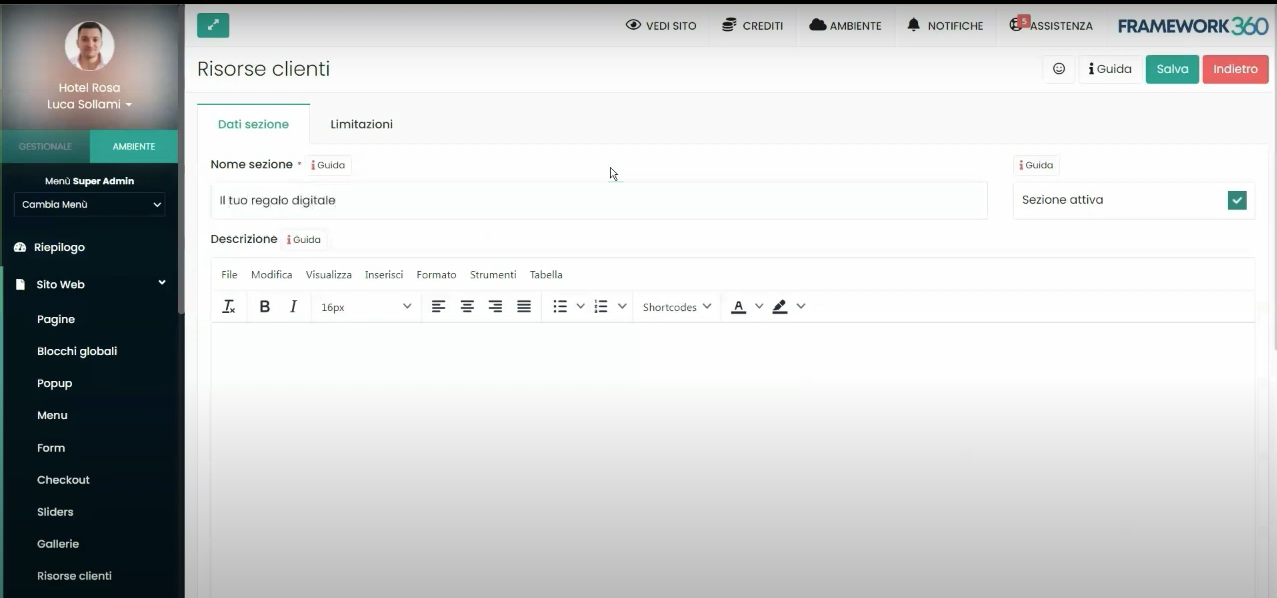
Una volta dentro la schermata di creazione della risorsa andiamo a dare un nome, una descrizione ed un’immagine alla risorsa, infine, attraverso il Visual Builder di Framework360 andare ad inserire il contenuto Video Corso come mostrato in figura:
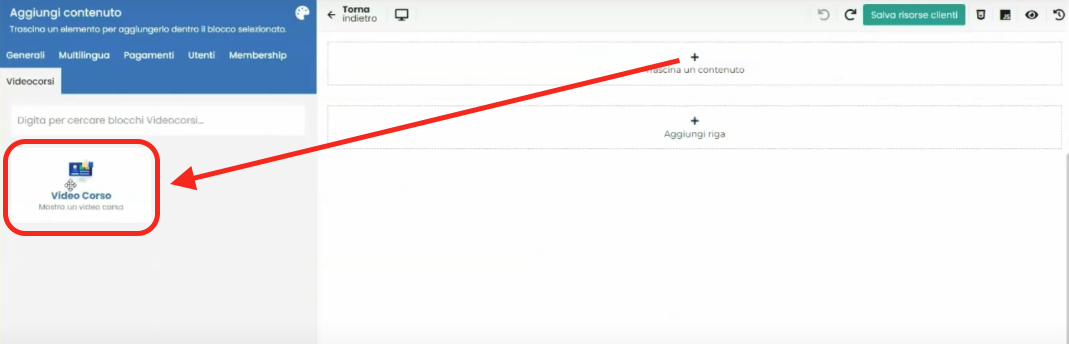
In conclusione
All’interno di questa guida abbiamo visto come creare il nostro video corso attraverso il plugin Video Corsi, come andare a rendere disponibile il video corso solo a coloro che hanno acquistato un abbonamento tramite il plugin Membership, come creare una pagina in cui sono disponibili tutti i nostri video corsi che si possono acquistare ed, infine, come rendere visibile il video corso acquistato all’interno dell’Area Utente attraverso il plugin Risorse Clienti.
In ultimo è opportuno specificare che in fase d’acquisto il cliente viene riportato in un checkout all’interno del quale andrà ad inserire i propri dati e il metodo di pagamento per poter acquistare il video corso, se vuoi sapere come configurare un checkout ed il metodo di pagamento abbonamento clicca sui seguenti link per consultare le guide dedicate:







